SolidWorks2014:
SolidWorks2014快速入门、进阶与精通是全面、系统学习和运用SolidWorks 2014软件的快速入门、进阶与精通书籍,全书共18章,从最基础的SolidWorks 2014安装和使用方法开始讲起,以循序渐进的方式详细讲解了SolidWorks 2014的软件配置、二维草图设计、零件设计、曲面设计、装配设计、工程图设计、钣金设计、模型的外观处理与渲染、运动仿真及动画设计、有限元结构分析和各个模块大量的实际综合应用案例等。
SolidWorks 2014下载
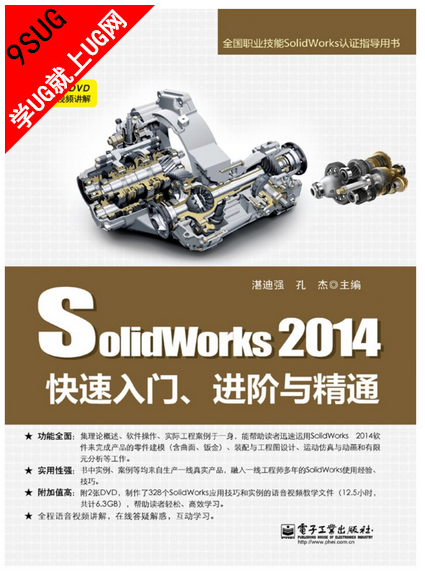
基本信息 - 出版社: 电子工业出版社; 第1版 (2014年3月1日)
- 丛书名: 全国职业技能SolidWorks认证指导用书
- 平装: 501页
- 语种: 简体中文
- 开本: 16
- ISBN: 7121224801
- 条形码: 9787121224805
- 商品尺寸: 25.6 x 18.6 x 2.4 cm
- 商品重量: 821 g
- 品牌: 电子工业出版社
- ASIN: B00JBJ1CRQ
目录 第一篇SolidWorks2014快速入门
第1章SolidWorks2014基础概述1
1.1SolidWorks2014应用模块简介1
1.2SolidWorks2014软件的特色和新增功能3
1.3SolidWorks2014的安装方法4
1.4启动SolidWorks软件4
1.5SolidWorks2014用户界面及功能5
1.6SolidWorks2014用户界面的定制8
1.6.1工具栏的自定义9
1.6.2命令按钮的自定义9
1.6.3菜单命令的自定义10
1.6.4键盘的自定义11
1.7SolidWorks鼠标的操作方法和技巧12
1.8在SolidWorks中操作文件14
1.8.1打开文件14
1.8.2保存文件14
1.8.3关闭文件15
第2章二维草图设计16
2.1进入与退出草图环境的操作16
2.2草图环境中的下拉菜单16
2.3对草图环境进行设置17
2.4绘制二维草图17
2.4.1直线18
2.4.2矩形19
2.4.3平行四边形20
2.4.4倒角21
2.4.5圆22
2.4.6圆弧22
2.4.7圆角23
2.4.8中心线24
2.4.9椭圆24
2.4.10部分椭圆24
2.4.11样条曲线25
2.4.12多边形25
2.4.13点的创建26
2.4.14文本的创建26
2.5编辑二维草图27
2.5.1删除草图图元27
2.5.2操纵草图图元27
2.5.3剪裁草图图元29
2.5.4延伸草图图元30
2.5.5分割草图图元31
2.5.6变换草图图元31
2.5.7将一般元素转换为构造元素34
2.5.8等距草图图元35
2.6二维草图约束35
2.6.1几何约束35
2.6.2尺寸约束38
2.7对尺寸标注进行修改41
2.7.1尺寸的移动41
2.7.2尺寸值修改的步骤42
2.7.3删除尺寸42
2.7.4对尺寸精度进行修改42
第3章零件设计44
3.1SolidWorks零件设计的一般方法44
3.1.1零件文件的新建步骤44
3.1.2创建一个拉伸特征作为零件的基础特征45
3.1.3创建其他特征52
3.2模型显示与控制56
3.2.1模型的显示方式56
3.2.2视图的平移、旋转、翻滚与缩放58
3.2.3模型的视图定向59
3.3旋转特征61
3.3.1旋转凸台特征62
3.3.2切除—旋转特征63
3.4SolidWorks的设计树65
3.4.1设计树界面简介65
3.4.2设计树的作用与一般规则65
3.5对特征进行编辑与重定义67
3.5.1编辑特征的操作67
3.5.2如何查看特征父子关系69
3.5.3怎样删除特征70
3.5.4对特征进行重定义71
3.6倒角特征72
3.7圆角特征74
3.8抽壳特征77
3.9对特征进行重新排序及插入操作79
3.9.1概述79
3.9.2重新排序的操作方法79
3.9.3特征的插入操作80
3.10参考几何体81
3.10.1基准面81
3.10.2基准轴83
3.10.3点86
3.10.4坐标系89
3.11如何创建筋(肋)特征90
3.12孔特征91
3.12.1简单直孔92
3.12.2异形向导孔94
3.13装饰螺纹线95
3.14特征生成失败及其解决方法96
3.14.1特征生成失败的出现96
3.14.2特征生成失败的解决方法97
3.15将模型进行平移与旋转98
3.15.1模型平移的操作方法98
3.15.2模型旋转的操作方法99
3.16特征变换的几种方式100
3.16.1特征的镜像100
3.16.2线性阵列101
3.16.3圆周阵列102
3.16.4草图驱动的阵列102
3.16.5填充阵列103
3.16.6删除阵列实例103
3.17拔模特征104
3.18扫描特征106
3.18.1扫描特征简述106
3.18.2创建凸台扫描特征的一般过程106
3.18.3创建切除扫描特征的一般过程108
3.19放样特征108
3.19.1放样特征简介108
3.19.2创建凸台放样特征的一般过程109
3.19.3创建切除—放样特征的一般过程111
3.20零件模型属性的设置112
3.20.1概述112
3.20.2零件材料的设置112
3.20.3零件单位的设置115
3.21模型的测量116
3.21.1概述116
3.21.2测量面积及周长117
3.21.3测量距离118
3.21.4测量角度120
3.21.5测量曲线长度121
3.21.6模型的质量属性分析121
第4章装配设计124
4.1概述124
4.2装配的下拉菜单及工具条124
4.3装配配合125
4.4装配的过程和方法129
4.4.1新建装配文件129
4.4.2装配第一个零件129
4.4.3装配其余零件129
4.5阵列装配132
4.5.1线性阵列132
4.5.2圆周阵列133
4.5.3图案驱动134
4.6零部件的镜像135
4.7简化表示136
4.7.1切换零部件的显示状态137
4.7.2压缩状态137
4.8装配的爆炸视图138
4.8.1创建爆炸视图138
4.8.2创建步路线141
4.9在装配体中修改零部件142
4.9.1更改设计树中零部件的名称142
4.9.2修改零部件的尺寸143
第5章工程图设计145
5.1 概述145
5.1.1工程图的组成145
5.1.2工程图环境中的工具条145
5.1.3制作工程图模板148
5.2新建工程图155
5.3工程图视图155
5.3.1基本视图156
5.3.2视图基本操作158
5.3.3视图的显示模式159
5.3.4辅助视图160
5.3.5全剖视图161
5.3.6半剖视图162
5.3.7阶梯剖视图162
5.3.8旋转剖视图163
5.3.9局部剖视图164
5.3.10局部视图165
5.3.11折断视图166
5.4工程图标注167
5.5尺寸标注的基本操作172
5.6标注尺寸公差173
5.7标注基准特征符号174
5.8标注形位公差174
5.9标注表面粗糙度175
5.10注释文本175
5.11剖面视图中筋(肋)特征的处理方法177
5.12SolidWorks软件打印出图的方法178
第二篇SolidWorks2014进阶
第6章曲面设计180
6.1概述180
6.2创建曲线180
6.2.1通过参考点的曲线180
6.2.2投影曲线181
6.2.3组合曲线182
6.2.4分割线183
6.2.5通过xyz点的曲线184
6.2.6螺旋线/涡状线185
6.2.7曲线曲率的显示186
6.3创建基本曲面187
6.3.1拉伸曲面187
6.3.2旋转曲面189
6.3.3等距曲面190
6.3.4平面区域190
6.3.5填充曲面191
6.3.6扫描曲面192
6.3.7放样曲面193
6.3.8边界曲面194
6.4曲面的曲率分析195
6.4.1曲面曲率的显示195
6.4.2曲面斑马条纹的显示196
6.5对曲面进行编辑196
6.5.1曲面的延伸196
6.5.2曲面的剪裁198
6.5.3曲面的缝合199
6.5.4删除面200
6.6曲面的圆角201
6.6.1等半径圆角201
6.6.2变半径圆角203
6.6.3面圆角204
6.6.4完整圆角205
6.7将曲面转化为实体206
6.7.1闭合曲面的实体化206
6.7.2用曲面替换实体表面208
6.7.3开放曲面的加厚208
第7章钣金设计210
7.1钣金设计入门210
7.1.1钣金设计概述210
7.2钣金法兰212
7.2.1基体—法兰212
7.2.2折弯系数217
7.2.3边线—法兰218
7.2.4斜接法兰228
7.2.5薄片232
7.2.6放样折弯233
7.2.7切除—拉伸235
7.3折弯钣金体237
7.3.1绘制的折弯237
7.3.2褶边240
7.3.3转折243
7.3.4展开246
7.3.5折叠248
7.3.6将实体零件转换成钣金件249
7.4钣金的其他处理方法252
7.4.1边角剪裁252
7.4.2闭合角256
7.4.3断裂边角257
7.5钣金成形258
7.4.1成形工具259
7.4.2创建成形工具特征的一般过程262
7.6创建钣金工程图的方法265
第8章焊件设计271
8.1概述271
8.1.1焊件设计概述271
8.1.2下拉菜单及工具栏简介272
8.2结构构件273
8.2.13D草图的创建273
8.2.2布局框架草图274
8.2.3创建结构构件277
8.2.4自定义构件轮廓280
8.3对焊件进行加工处理284
8.4角撑板285
8.4.1三角形角撑板285
8.4.2多边形角撑板287
8.5剪裁/延伸结构构件288
8.6圆角焊缝290
8.6.1全长圆角焊缝290
8.6.2间歇圆角焊缝293
8.6.3交错圆角焊缝294
8.7顶端盖295
8.8子焊件296
8.9焊件切割清单298
8.10焊件工程图300
8.10.1创建独立实体视图300
8.10.2创建切割清单303
第三篇SolidWorks2014精通
第9章模型的外观处理与渲染306
9.1模型的外观处理306
9.1.1颜色306
9.1.2贴图308
9.1.3外观310
9.1.4纹理311
9.2布景312
9.3灯光设置313
9.3.1环境光源314
9.3.2线光源314
9.3.3聚光源315
9.3.4点光源316
9.4相机317
9.5PhotoView360渲染318
9.5.1PhotoView360渲染概述318
9.5.2PhotoView360渲染选项319
第10章运动仿真及动画设计321
10.1概述321
10.1.1时间线322
10.1.2时间栏322
10.1.3更改栏323
10.1.4关键点与键码点323
10.2动画向导324
10.2.1旋转零件的运动算例324
10.2.2装配体爆炸动画325
10.3保存动画328
10.4马达动画330
10.5视图定向331
10.6视图属性332
10.7插值动画模式334
10.8配合在动画中的应用335
10.9相机动画337
第11章有限元结构分析341
11.1概述341
11.2SolidWorksSimulation插件342
11.2.1SolidWorksSimulation插件的激活342
11.2.2SolidWorksSimulation的工作界面342
11.2.3Simulation工具栏命令介绍343
11.2.4有限元分析一般过程344
11.2.5有限元分析选项设置344
11.3SolidWorks零件有限元分析的一般过程350
11.3.1打开模型文件,新建分析算例350
11.3.2应用材料352
11.3.3添加夹具352
11.3.4添加外部载荷354
11.3.5生成网格356
11.3.6运行算例358
11.3.7结果查看与评估359
11.3.8其他结果图解显示工具及报告文件367
第四篇SolidWorks2014实际综合应用案例
第12章SolidWorks零件设计实际综合应用375
12.1零件设计案例1──连接臂375
12.2零件设计案例2──支架381
第13章SolidWorks工程图设计实际综合应用396
13.1案例概述396
13.2新建工程图396
13.3创建视图397
13.4为视图添加中心线399
13.5添加图13.5.1所示的尺寸标注400
13.6添加基准特征符号400
13.7标注形位公差401
13.8标注表面粗糙度402
13.9添加注释文本1403
13.10添加注释文本2403
第14章SolidWorks曲面设计实际综合应用405
14.1曲面设计案例1──电吹风外壳设计405
14.2曲面设计案例2──塑料瓶415
14.3曲面设计案例3──休闲座椅423
14.4曲面设计案例4──创建曲面实体文字428
第15章SolidWorks钣金设计实际综合应用435
15.1钣金零件设计案例1──钣金支架435
15.2钣金零件设计案例2──钣金板449
第16章SolidWorks焊件设计实际综合应用469
第17章SolidWorks高级渲染实际综合应用487
17.1渲染应用1——机械零件的渲染487
17.1.1打开模型文件487
17.1.2设置材料487
17.1.3光源设置488
17.1.4设置布景489
17.1.5查看渲染效果490
17.1.6保存零件模型491
17.2渲染应用2——图像渲染491
第18章SolidWorks装配体有限元分析实际综合应用494
|